Whatsapp è l’app di messaggistica che bene o male tutti abbiamo sul nostro smartphone, che siamo degli studenti di 16 anni, o delle persone che hanno passato quasi l’intera vita senza internet mobile.
Sebbene però l’app dal logo verde sia semplice e intuitiva oltre ogni immaginazione nei suoi utilizzi basilari di chat e scambio di immagini o file audio e video, nasconde un’infinità di funzionalità nascoste e trucchi che possono davvero rivoluzionare il nostro modo di utilizzarla. Sono sufficienti pochi secondi per imparare alcuni trucchi che ti potranno fare risparmiare un’enormità di tempo.
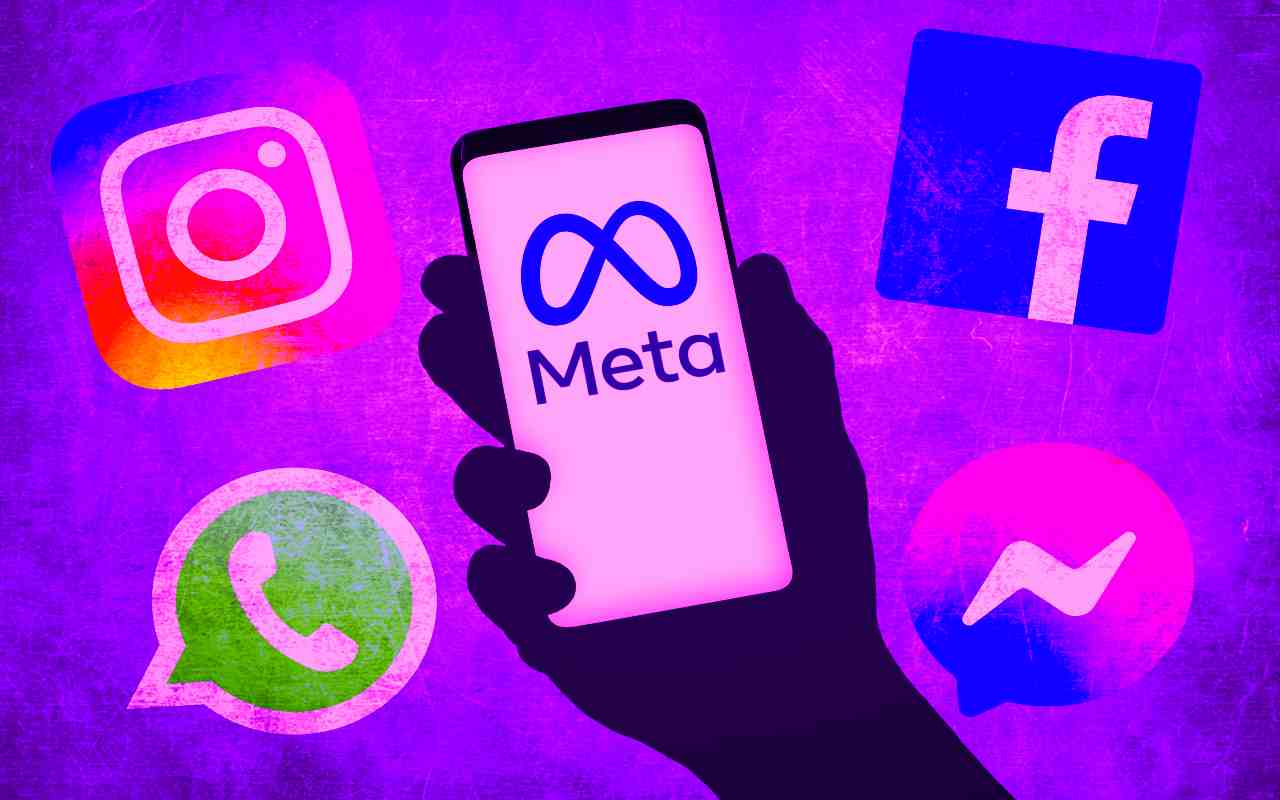
Come cercare messaggi o parole nella cronologia delle chat di WhatsApp
Ci sono situazioni in cui si ricorda solo una parola chiave da cercare per provare a trovare un messaggio inviato o ricevuto tempo fa. Ma non ricordiamo l’intero scambio o chi fosse il contatto con il quale stavamo chattando. Lo strumento di ricerca dell’app è la soluzione perfetta quando si ha questo problema. Procedi in questo modo:
- Assicurarsi che la corretta scheda Chat di WhatsApp sia selezionata.
- Per accedere alla barra di ricerca, scorrere lo schermo verso il basso.
- A questo punto, inserite le parole chiave richieste e vedrete apparire sotto di esse dei suggerimenti in tempo reale.
- Per visualizzare l’intero messaggio, toccare uno dei risultati della ricerca.
- Digitare una parola nella casella di ricerca per trovare le chat di WhatsApp o il messaggio che si stave cercando.
Usare WhatsApp per trovare e inviare GIF.
Condividere GIF (immagini animate in movimento) è divertente e dà un tocco di colore e allegria alle nostre chat. I milioni di fotografie di GIPHY sono disponibili direttamente su WhatsApp e inviarle è semplice. Come? segui questi passaggi:
- Toccate il segno di aggiunta (+) nell’angolo in basso a sinistra di una conversazione WhatsApp.
- Selezionate poi Libreria foto e video.
- Andate in basso a sinistra e premete GIF.
- Selezionate una GIF o fate una ricerca. Infine, premere il pulsante blu di invio.
- Premere GIF, quindi scegliere un’immagine da condividere.
Con WhatsApp si può inviare immagini, video, documenti e contatti.
Condividere file come .pdf, foto, filmati e audio a volte può essere scomodo. Ma con Whatsapp è possibile farlo in modo semplice anche da smartphone. Per inviare foto o documenti si Whatsapp senza commettere errori o correre rischi, procedi in questo modo:
- Verificare di essere parte di una chat di WhatsApp.
- Toccare il segno più (+) in basso a sinistra,
- Toccare Libreria Foto e video per inviare immagini e filmati.
- Cliccare su una foto o un video da condividere.
- Se si desidera aggiungerne altri file, cliccare sul simbolo più (+) nell’angolo in basso a sinistra e selezionare fino a 30 altri documenti, immagini o video.
- Fare clic sul pulsante blu Invia per condividere il nostro video o la foto al contatto Whatsapp.
- Toccare Altre Applicazioni se si desidera aggiungere immagini dall’applicazione File su iPhone o Android.
Come inviare documenti e file .pdf su Whatsapp
Per condividere in modo rapido file di testo e PDF con Whatsapp, è possibile e richiede pochi secondi. Ecco come fare:
- Toccare Documenti per trasmettere PDF, documenti, ecc.
- Verrà avviata l’app File.
- Selezionare un documento e premere Invia da qui.
Come inviare su Whatsapp un contatto memorizzato in rubrica
Se desideri condividere la scheda di un contatto in rubrica con Whatsapp, ma non sia come fare, segui questi passaggi:
- Toccare Contatto
- Scegliere i destinatari
- Toccare Fatto.
- Selezionare Invia dalla schermata seguente.
- Toccare l’icona Più per selezionare l’opzione appropriata per foto, video, documenti e contatti.
Eliminare le chat dei gruppi WhatsApp su iPhone
Se stai utilizzando un iPhone, un gruppo WhatsApp non può essere cancellato dalla schermata principale dell’elenco chat (a differenza di altre chat individuali), a meno che non lo si archivi o lo si decide di abbandonare. Tuttavia è possibile cancellare tutti i messaggi del gruppo Whatsapp con questi passaggi:
- Scorrere il dito da destra a sinistra sul nome di un gruppo all’interno dell’app. Quindi toccare Altro.
- Per eliminare tutti i messaggi, toccare Cancella Chat, quindi toccare Elimina tutti i messaggi.
